WhatsApp Web travando? Veja 5 dicas para deixar o mensageiro mais rápido no PC
O WhatsApp Web pode ficar lento por uma série de fatores, como grande volume de dados para sincronizar e arquivos de cache corrompidos do navegador
O WhatsApp Web pode ficar lento por uma série de fatores, como grande volume de dados para sincronizar e arquivos de cache corrompidos do navegador
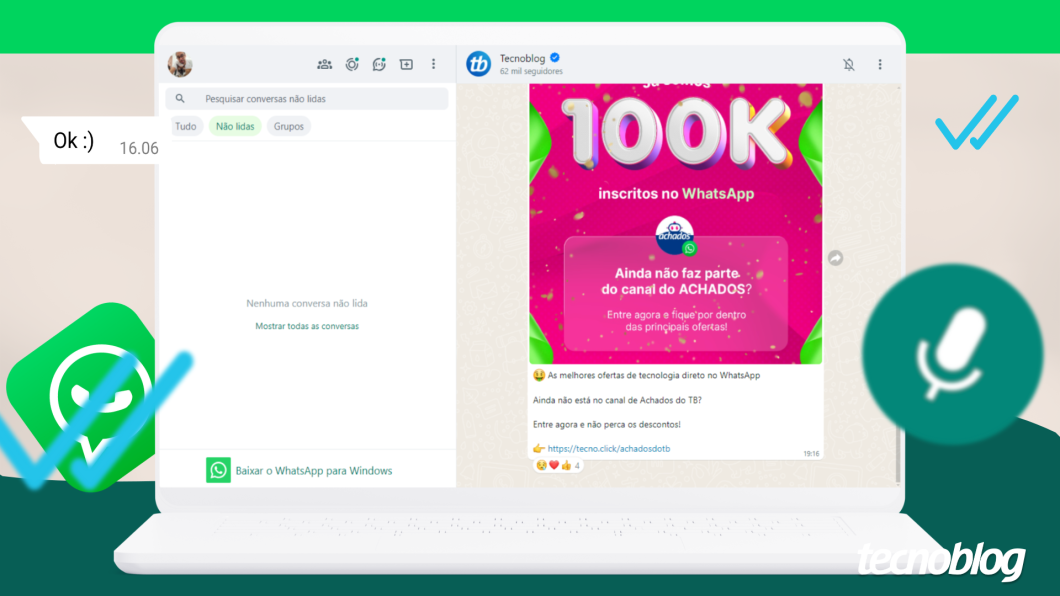
Algumas ações podem evitar que o WhatsApp Web não se conecte ou apresente lentidão no seu PC. Uma delas é gerenciar o armazenamento de arquivos da sua conta para reduzir a quantidade de conversas e mídias para serem sincronizadas.
Em outros casos, o WhatsApp Web não carrega devido aos arquivos de cache corrompidos ou problemas com cookies do navegador. Então, é necessário excluir esses dados para voltar a usar a versão web do mensageiro da Meta.
A seguir, conheça 5 dicas para deixar o WhatsApp mais rápido ao acessar a versão Web.
O WhatsApp Web travando pode indicar que há um grande volume de informações do celular que o site precisa sincronizar. Você pode limpar o armazenamento do app e reduzir os dados que precisam ser carregados pela versão web para resolver o problema.
Abra as configurações do WhatsApp no celular Android ou iPhone e toque em “Armazenamento e dados”. Selecione a opção “Gerenciar Armazenamento” para ver as conversas e exclua arquivos desnecessários para deixar o WhatsApp mais rápido.
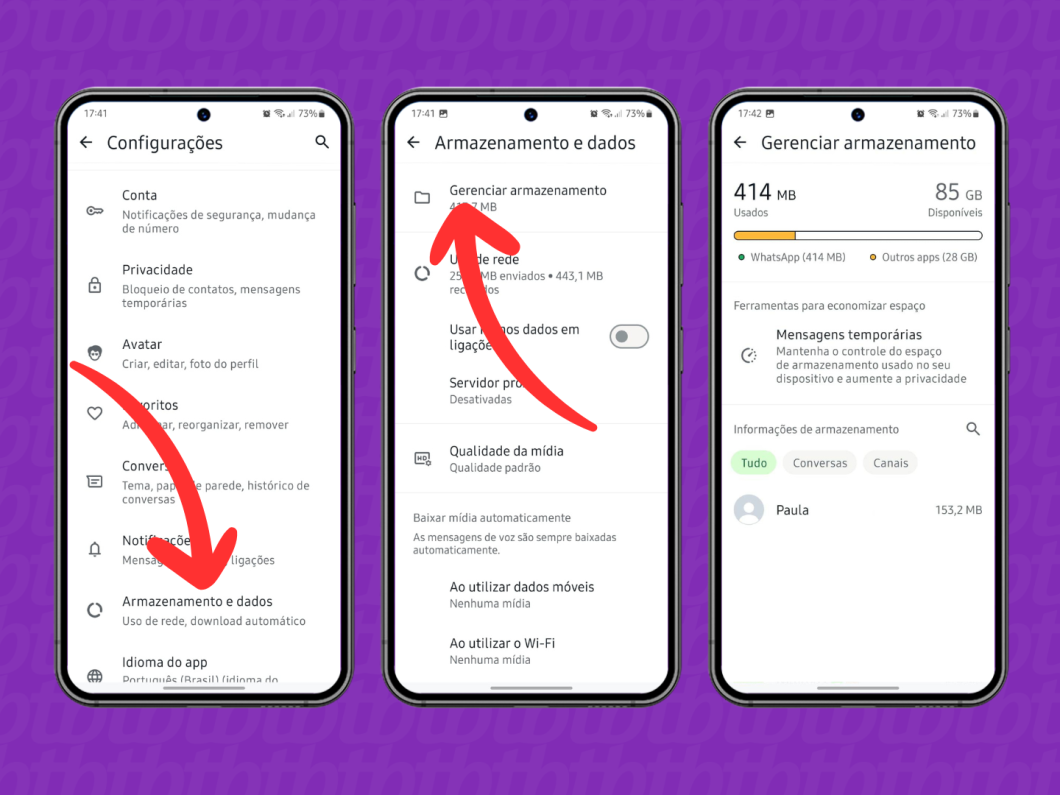
Em algumas ocasiões, o WhatsApp Web não conecta no PC devido ao acúmulo de cache e cookies do navegador. Assim, o próprio mensageiro sugere limpar o cache do navegador para solucionar o problema.
Para evitar o WhatsApp Web travando no Chrome, por exemplo, acesse o site e use o comando Ctrl+Shift+R para limpar o cache da página. Depois, clique no ícone ao lado esquerdo da barra de endereço, selecione a opção “Configurações do Site” e, na nova página, clique no botão “Excluir dados”.
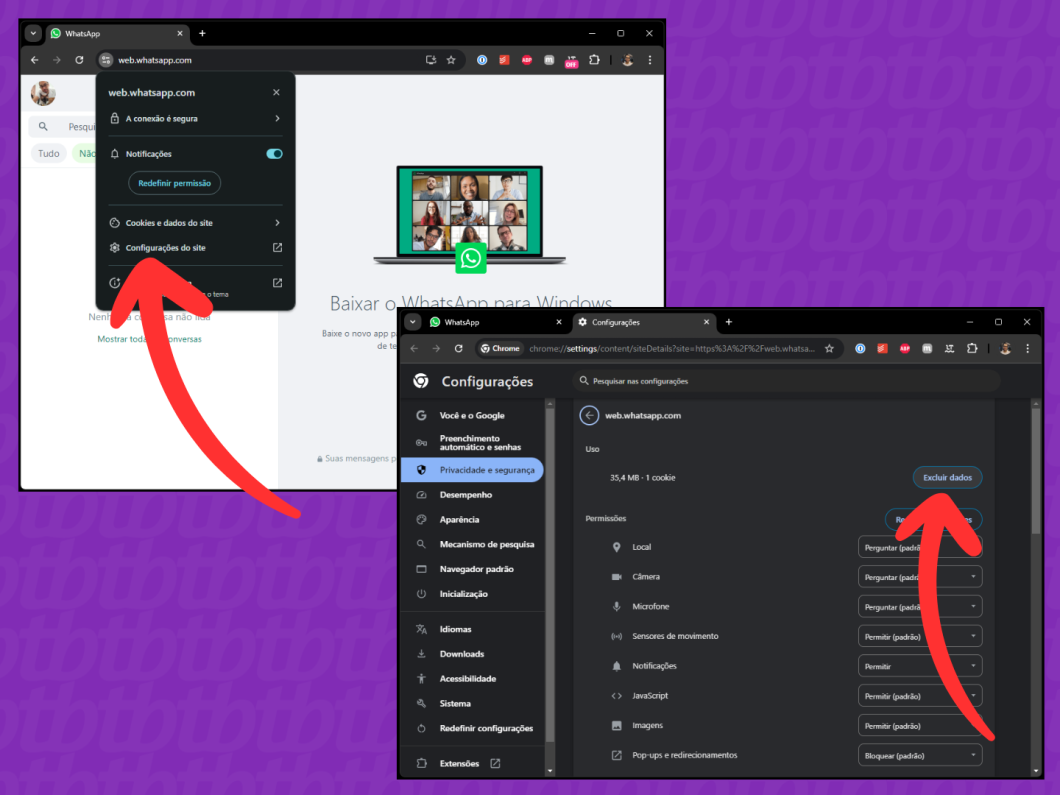
Outra solução simples caso o WhatsApp Web esteja demorando para carregar é fazer a troca do navegador. Cada software exibe as páginas de forma diferente, o que pode influenciar na velocidade para acessar e sincronizar os dados do app de mensagens.
Teste diferentes navegadores como Google Chrome, Mozilla Firefox, Microsoft Edge, Opera e Apple Safari para identificar qual deles tem melhor desempenho no seu PC. Lembrando que o WhatsApp Web não é mais compatível com navegadores antigos, como o Internet Explorer.
Se desconectar do WhatsApp Web e fazer um novo login pode ajudar a evitar lentidão ao acessar o mensageiro. Essa ação pode corrigir eventuais erros de acesso na versão para navegadores do aplicativo de mensagem.
Para sair do WhatsApp, clique no ícone de três pontos na parte superior da tela e selecione “Desconectar”. Em seguida, você deve escanear o QR Code do WhatsApp para iniciar uma nova sessão na plataforma.
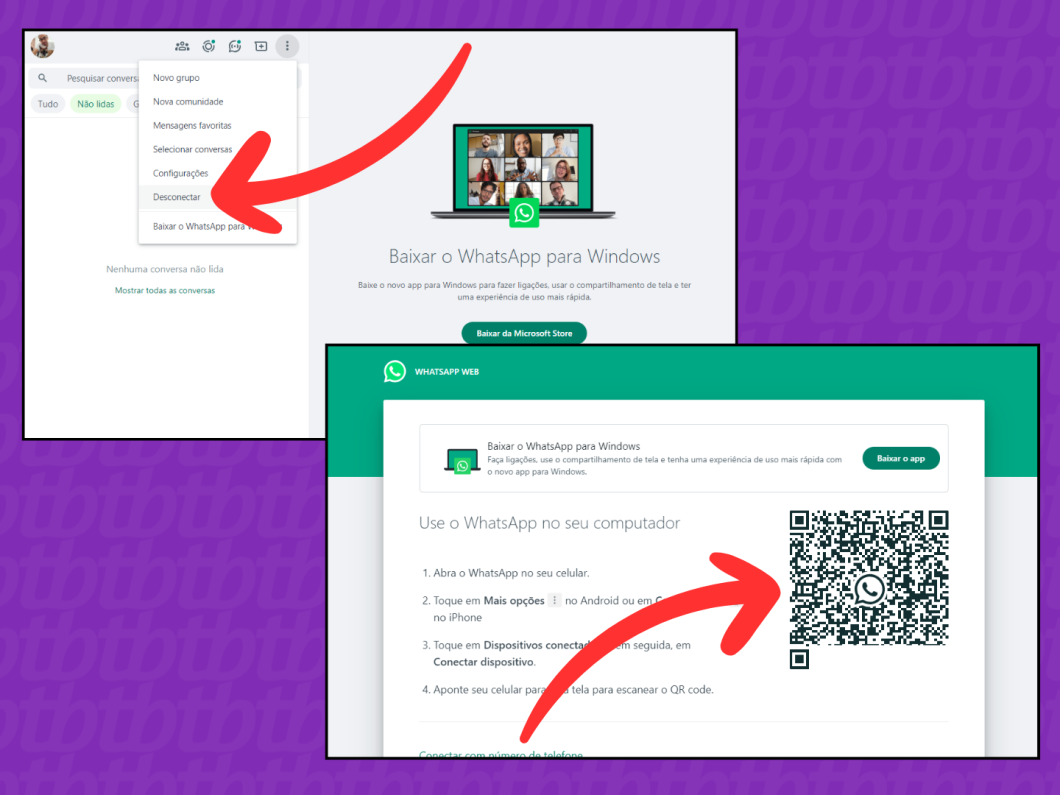
O WhatsApp possui versões dedicadas para computadores Windows e Mac. Batizado de WhatsApp Desktop, o app é uma alternativa para quem usa o mensageiro com frequência no notebook ou computadores de mesa.
Além disso, você terá alguns recursos extras ao instalar o WhatsApp no PC. Por exemplo, é possível fazer chamadas de áudio e vídeo e pagamentos via WhatsApp Pay.
Há alguns pontos que podem fazer o WhatsApp Web demorar para carregar os conteúdos ou não se conectar no computador. Os mais comuns são:
Você deve atualizar a página do WhatsApp Web para tentar a sincronização dos contatos. Caso a ação não seja efetiva, outra opção é sair da conta e realizar um novo login na versão para navegadores do mensageiro.